Оформление списков (Bullets)
Дата публикации: 16.08.2010
Продолжаю рассказывать про работу с текстом в графическом редакторе CorelDRAW. В этой части речь пойдёт об оформлении списков. Продолжать я буду с тем же текстом что использовался в предыдущем обзоре – Профессиональная работа с текстом (2 часть).
Итак, в нашем тексте есть один список. В данный момент, он выглядит далеко не так как хотелось бы. Вот главные проблемы неоформленных списков:
- В качестве маркера используется дефис (короткая черточка);
- Пространство между маркером и началом текста в разных пунктах отличается;
- Если текст не входит в одну строку, тогда наблюдается весьма неприятное отсутствие отступа с лева, у последующих строк.
Для того что бы упростить жизнь дизайнеру, разработчики CorelDRAW предусмотрели «инструмент» для быстрого оформления списков. Для его вызова, достаточно выбрать пункт Bullets в меню Text, предварительно выделив те абзацы, которые необходимо оформить в виде списка. Так же необходимо удалить те самые дефисы и пробелы после них, в начале каждой строки.
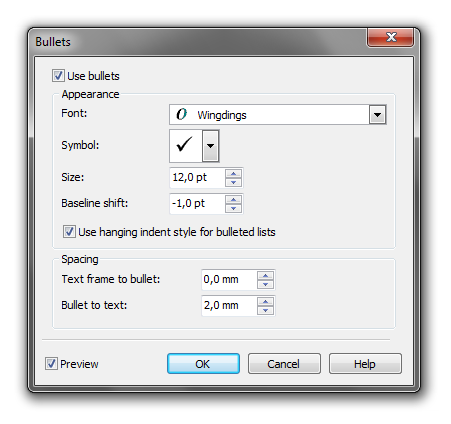
В открывшемся окне Bullets, первое, что нужно сделать – поставить галочку Use bullets. После этого станут доступны все необходимые нам параметры. По умолчанию выбран шрифт Wingdings, в котором находятся различные значки. Мы можем раскрыть список символов, и выбрать наиболее подходящий для нашего текста. Я выбрал галочку. Так же доступны параметры для настройки размера маркера и его вертикального сдвига. Галочка Use hanging indent style for bulleted lists отвечает за включение/выключение автоматического отступа для последующих строк. Ниже расположены параметры для настройки отступа маркера от левого края фрейма, и для настройки расстояния от маркера до начала текста.
Так же, для списка, я задал выключку относительного левого края, и с помощью сочетания Shift + Enter принудительно перенёс часть текста на следующую строку, для того что бы текст выглядел более приятно. Если бы я использовал просто Enter, тогда бы строка была отдельным пунктом в нашем списке.

Полезно знать
- Что бы быстро преобразовать выделенный текст в список, достаточно нажать Ctrl + M.
- Ну и конечно же, всё вышесказанное актуально только для Paragraph Text.